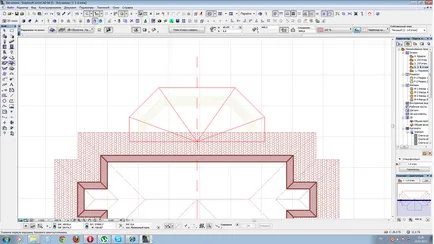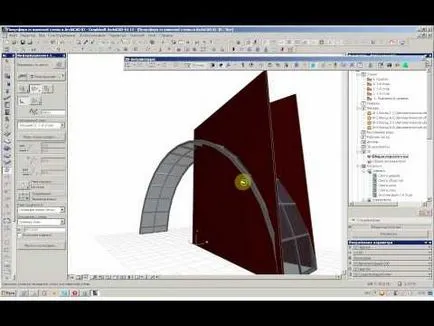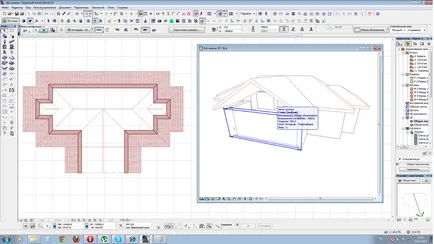Cum arhikad

Cel mai bun site de știri

În lecția anterioară am învățat pentru a salva obiecte ArchiCAD în format 3ds. pentru a fi în măsură să le deschidă în 3ds MAX.
Acum hai sa vorbim despre importul de obiecte din 3ds MAX în ArchiCAD.
Operația vă permite să convertiți 3ds obiecte (imyafayla.3ds) la elementele de bibliotecă arhikad (nume fayla.gsm)
De ce?
Uneori, scena arhikad pe care doriți să creați elemente complexe, care, în arhikad de modelare necesită o mulțime de efort și timp. Cel mai simplu mod de a le smodelit în 3DS MAX, apoi importate în ArchiCAD. ca membru al bibliotecii.
În plus, există un număr considerabil de modele interesante gata pe care doriți să le utilizați în activitatea de (elemente de decor arhitectural, mobilier, interior si exterior ...), dar cel mai adesea, aceste modele pot fi găsite în Biblie nu este formatul. Element arhikad GSM. și cealaltă, mai multe comune pentru 3D -models format 3ds.
Deci, să ne uităm la modul de a converti aceste modele într-un format ușor de înțeles arhikad.
Descărcați 3DStudio În. (Precum și alte plug-in-uri foarte utile) aici:
Adaosuri instalat în dosarul „Extensii suplimentare.“
C: \ Program Files \ Graphisoft \ ArchiCAD 13 \ Extensii ArchiCAD \ extensii suplimentare:
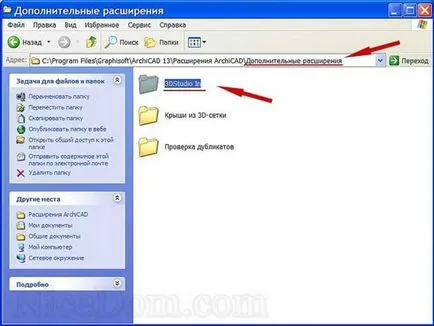
Acum, pentru 3DS-fișier (dacă nu aveți deja).
De exemplu, eu iau calul o dată fasonată pentru ohlupnya acoperis:

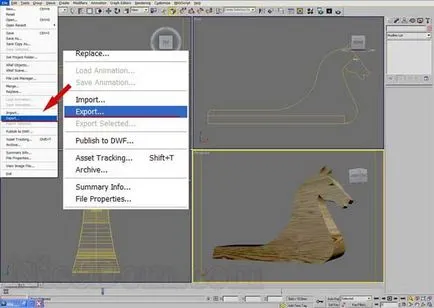
Alegerea tipului de fayla3D Studio (.3 ds) și depozitați-l într-un loc convenabil pentru noi:
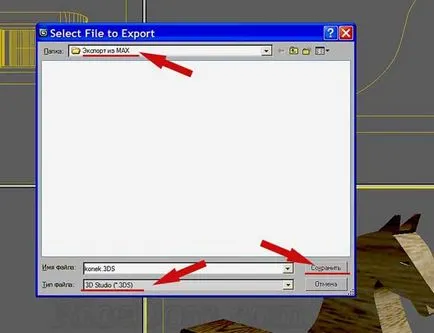
3. Acum, în cele din urmă, puteți importa un nostru salvat (sau găsit pe internet) 3ds-fișier în ArchiCAD.
a) Pentru puritatea experimentului, a crea un fișier nou în arhikad (obiecte de import pot fi în orice fișier deschis, nu creează în mod necesar unul nou) pentru acest lucru.
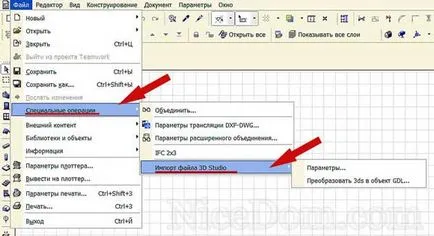
Trebuie remarcat faptul că lecția a fost creată în ArchiCAD 13. Pentru versiunile anterioare ale ArchiCAD. Această caracteristică poate fi localizat în altă parte în meniu, uita-te pentru tine.
c) Acum trebuie să setați opțiunile de import dorite.
Fișier => Operațiuni Speciale => fișier de import 3D Studio => Opțiuni ...
Dacă nu se va transforma modelul de-a lungul axei de coordonate unele, asigurați-vă că acesta a fost instalat corect coordonatele potrivite:
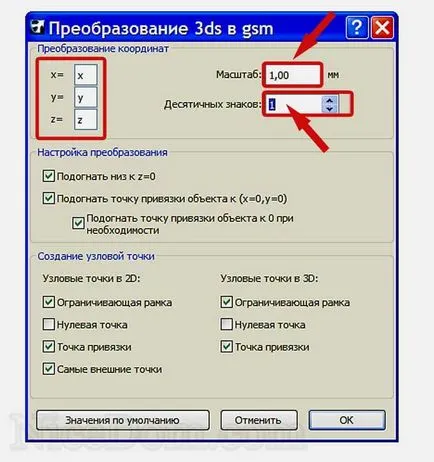
Scala poate fi, de asemenea schimbat, dar dacă nu intenționați, setați
Scara de 1,00 mm.
Numărul de zecimale ... Cel mai adesea eu iau acest parametru la 1. DAR!
Uneori, trebuie să luăm numărul de mai mult, de exemplu, 3 sau chiar 5.
Mai ales în cazul în care obiectul are un număr mare de poligoane. sau importul se dovedește incorectă.
Acum puteți face conversia.
Fișier => Fișier => Operațiuni Speciale => fișier de import 3D Studio => Conversia 3ds obiecta în GDL ...
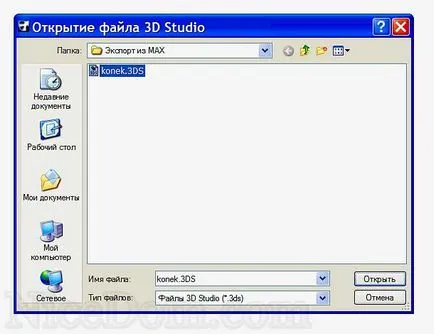
Și apoi în cele din urmă ne deschidem 3ds noastre!
Priviți cu atenție la dimensiunea obiectului GDL rezultat.
Dacă am selectat scala din dreapta, dimensiunea trebuie să fie adecvată. Ie scaun nu ar trebui să fie măsurată în kilometri, iar coloana din Grecia nu ar trebui să fie mai puțin meciuri. D. Dacă doriți să modificați setările direct în fereastra de dialog:

Suntem de acord cu un avertisment că:
„Numele obiectului“ re-creat într-un sub-bibliotecă.
Găsiți fișierul importat poate fi imediat.
C: \ Users \ NUMELE TĂU \ Graphisoft \ ArchiCAD AutoSave Folder \ Emb ..
Ta dammm! 3D-obiect importat în ArchiCAD.
Totul este ca de obicei - deschide elementul de bibliotecă și „pus“ l pe teren de lucru.
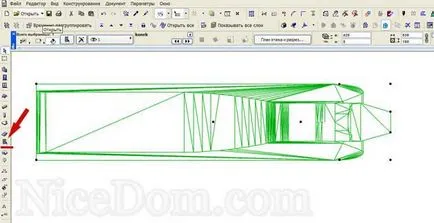
Să vedem ce sa întâmplat în fereastra-3D.

Foarte similar cu ceea ce a fost în e-MAX, nu-i așa?
Deschideți obiectul importat este simplu.
Acum, după algoritmul de la pasul 3 .. Puteți să importați găsite pe internet orice 3ds-obiecte în ArchiCAD. Cu toate acestea, nu toate modelele vin peste ... uneori incorecte și nu archik importate ... ar putea fi la fel de norocos ... Puteți încerca să se joace cu scară și de dimensiunea, uneori, care ajută.
Aici, de exemplu, că eu sunt în bystrenkomu până la Postică scris, găsit și transformat în GDL-obiecte.
Doar câteva lucruri:
Fereastră 3D în ArchiCAD
Acum aveți posibilitatea de a transfera modele de la 3ds Max în ArchiCAD. Și, după cum se poate vedea, nu este foarte dificil.
Încearcă-l singur și mult noroc!
Cum arhikad fotografie